
ブログアフィリエイト等のSEO対策の一つとして無くてなならない、
Google検索のインデクス順位の把握・改善ツールのGoogleサーチコンソールを使用するためのIDを取得します。
Googleサーチコンソールサイトへアクセスする
上記サイトへアクセスして
「今すぐ開始」をクリックします。
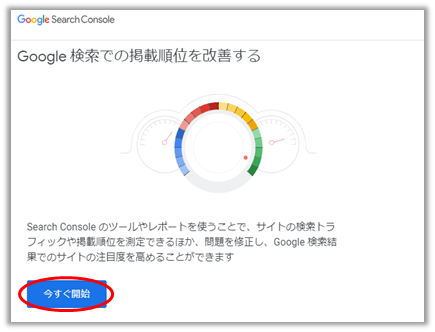
ドメイン所有権の確認
サーチコンソールへ登録するドメインが自分のものであるかを証明する必要があります
今回は、証明方法がいろいろ選択できるURLプレフィックスで行いたいと思います。
プロパティタイプの選択で
プレフィックスへ
サイトのURLを入力します。
http:// or https:// も含めてURLを入力します。
入力したら
「続行」をクリックします。
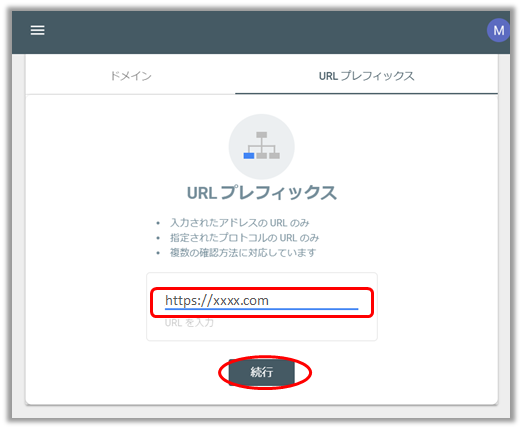
同じGoogleのアカウントで、
タグマネージャーとアナリティクスの設定がされていたので
所有権は、自動確認されました。
「完了」をクリックします。
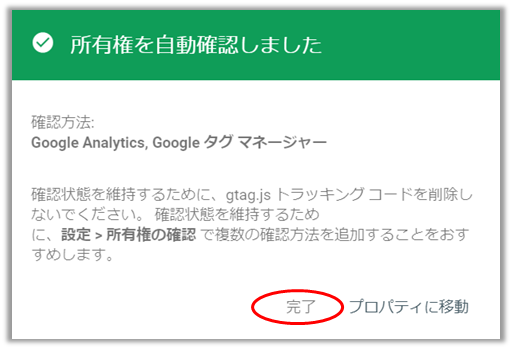
これでサーチコンソールを使用することが出来ます。
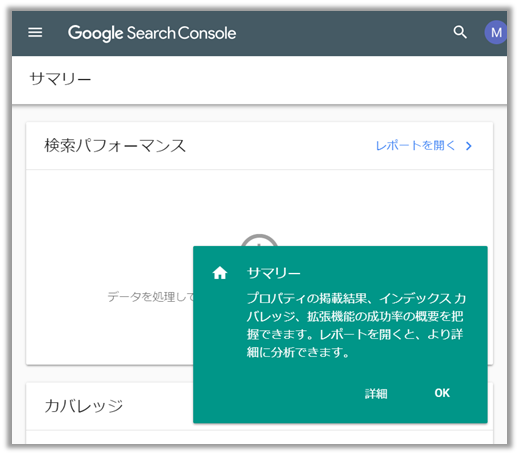
さて、GoogleのタグマネージャーやアナリティクスのID設定のおかげで認証出来ました。
本体のサイト認証用のIDの取得方法はこれより説明します。
メニューを開きます。
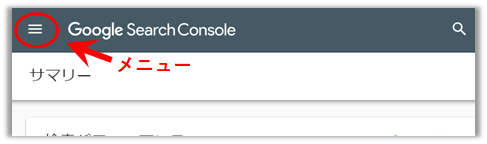
メニューの
「設定」をクリックします。

設定ページの
「所有権の確認」をクリックします。
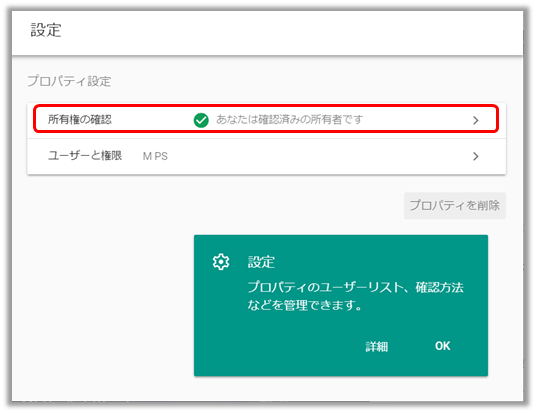
所有権の確認ページの
「HTMLタグ」をクリックします。
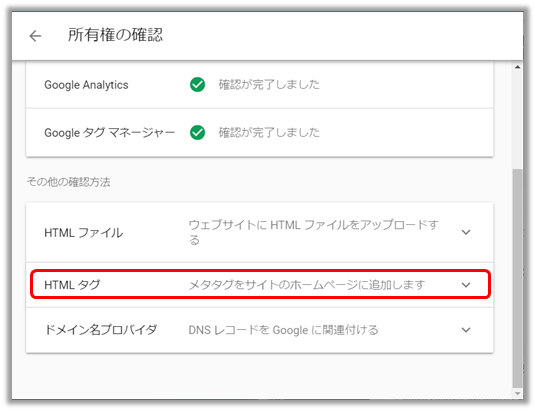
HTMLタグ確認ページの指示通り
メタタグをサイトへ埋め込みます。
Cocoonの場合は、サイト認証IDのみを設定します。
サイトへのメタタグまたはサイト認証IDの設定が済んだら
「確認」をクリックします。

所有権の確認ページに
HLMLタグ欄で「確認が完了しました」が表示されて入れていれば
サイトへのメタタグまたはサイト認証IDは合ってます。
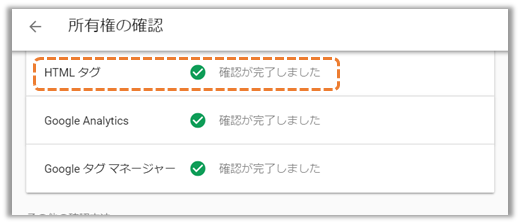
Googleサーチコンソールを利用して
ブログアフィリエイトのアクセス解析を行うことが出来るようになりました。
自分のブログがどのような検索ワード検索されてるかとか、どの位クリックされているのか、サイト訪問者の訪問前の経緯が把握できるようになります。
ブログアフィリエイトにより役立てることが出来ます。

